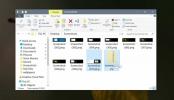Cum să dezinstalați o aplicație UWP în Windows 10
Microsoft este excelent pentru ca aplicațiile UWP să fie un succes. Magazinul Windows are un număr modest de aplicații, iar unele companii populare au dezvoltat aplicații UWP. Acest lucru a spus că Microsoft este în mod evident stângace în integrarea acestor aplicații UWP alături de aplicațiile pentru desktop. Nevoia se datorează în parte a două tipuri diferite de aplicații care rulează pe un desktop. Panoul de control și aplicația Setări sunt un exemplu excelent de această împărțire. Setările importante ale sistemului sunt împărțite între aceste două aplicații, confuzând în continuare utilizatorul obișnuit. Este greu să decideți ce funcție va fi în aplicația Setări și care va fi în aplicația Panoul de control. O funcție care apare atât în Setări, cât și în aplicația Panoul de control este funcția de dezinstalare a aplicației. Panoul de control vă permite să dezinstalați aplicațiile desktop în timp ce aplicația Setări vă permite să dezinstalați o aplicație UWP în Windows 10.
Aplicațiile UWP instalate pe sistemul dvs. pur și simplu nu apar în Panoul de control. Dacă ați instalat o aplicație UWP din Windows Store, este posibil să nu știți cum să o eliminați. S-ar putea să fiți cu atât mai confuz dacă ați uitat că a fost o aplicație UWP. Iată două moduri de a dezinstala o aplicație UWP în Windows 10.

Aplicația Setări
Deschideți aplicația Setări și accesați grupul de setări Sistem. Selectați fila Aplicații și caracteristici și așteptați să fie completată lista de aplicații.
Faceți clic pe aplicația UWP pe care doriți să o dezinstalați. Se va extinde pentru a dezvălui două opțiuni; Mutare și dezinstalare. Faceți clic pe Dezinstalare pentru a elimina aplicația.

Vei fi surprins să știi că unele aplicații desktop vor fi listate în aplicația Setări. Cel mai bine este să nu dezinstalați o aplicație desktop din aplicația Setări. Faceți-o de pe panoul de control.
Meniul Start
O modalitate mai rapidă de a dezinstala o aplicație UWP în Windows 10 este din meniul Start. Căutați aplicația pe care doriți să o eliminați în lista de aplicații. Faceți clic dreapta pe aplicația din lista de aplicații sau faceți clic dreapta pe țiglă aplicație din Meniul Start. Faceți clic pe „Dezinstalați” din meniul contextual pentru a elimina aplicația.

Din nou, aceeași metodă funcționează și pentru aplicațiile desktop. Întrebarea este dacă Windows 10 va elimina sau nu o aplicație desktop corect sau nu.
Este posibil ca Windows 10 să dezinstaleze aplicațiile desktop atât din aplicația Setări, cât și din meniul Start, dar cel mai bine este să nu riscați. Utilizați Panoul de control pentru a dezinstala o aplicație desktop și lipiți-vă de aplicația Setări pentru a elimina o aplicație UWP.
Căutare
Postări Recente
Cum să adăugați fișiere într-un fișier ZIP existent pe Windows 10
Când glisați un fișier, acesta pare a fi un fel de act final. Pe su...
Descărcarea jocului: descărcați, previzualizați și jucați jocuri retro clasice gratuite
Jocul este probabil unul dintre cele mai bune moduri de a omorî tim...
Tweak & Manage Setări hardware Laptop cu control hardware notebook
Notebook Control Hardware este o aplicație portabilă pentru control...